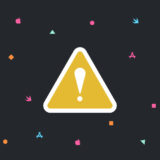この記事では、Macでの、
Android Studioダウンロード手順
まずは、Android Studioをダウンロードしましょう。
以下のボタンをクリックしてください。
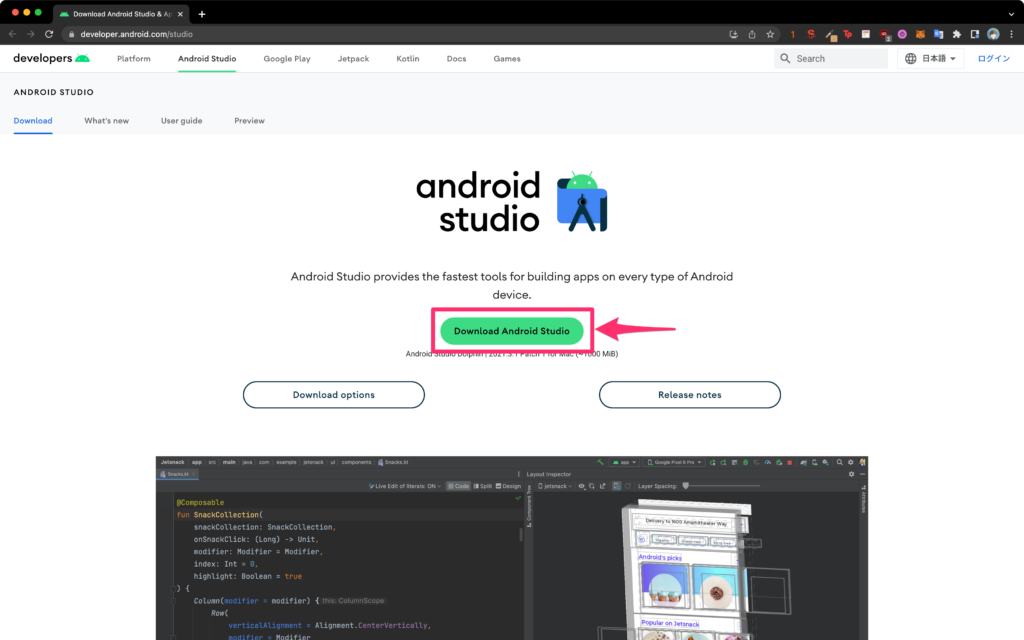
Download Android Studioをクリック
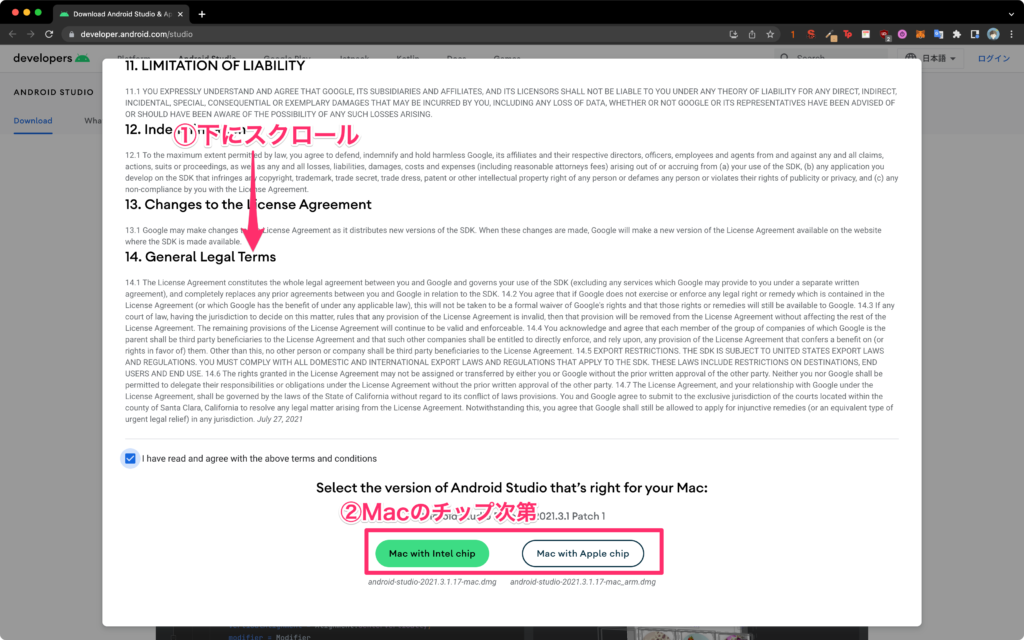
①下にスクロール
②MacのチップがIntelなら左の[Mac with Intel chip]、M1,M2なら[Mac with Apple chip]をクリック

左上の>このMacについてをクリック
チップ Apple Mx ~と書いてたら、[Mac with Apple chip]をクリックプロセッサ x.x GHz x コア Intel Core ixと書いていたら、[Mac with Intel chip]をクリック
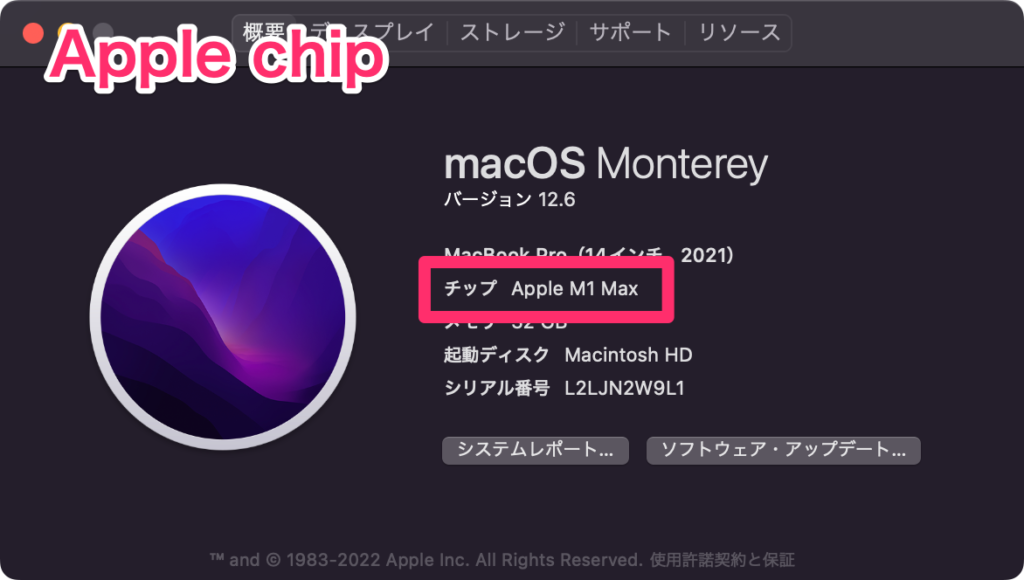
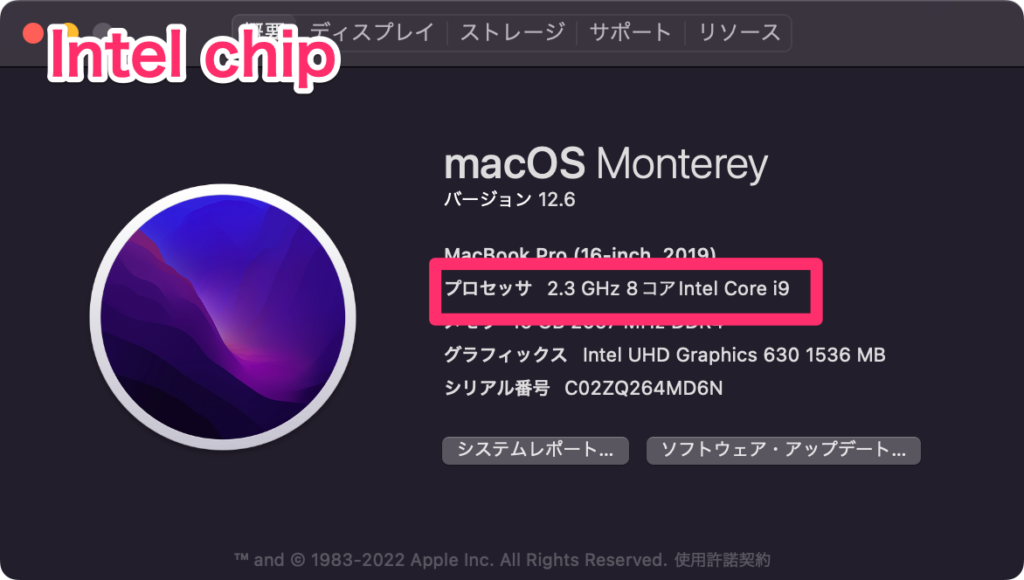
まぁ、最近Macを買った人なら、Appleのチップですね。
ダウンロードに10分程度かかるので、待ちましょう。
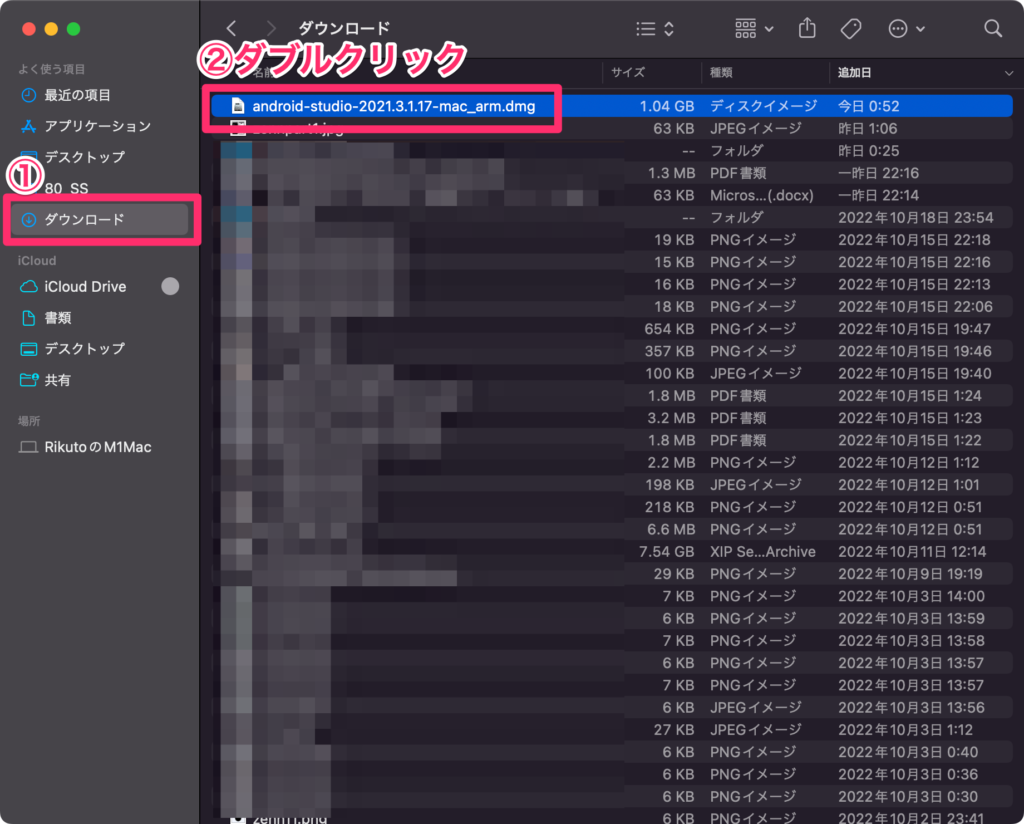
ダウンロードできたらFinderを開いてください。
①ダウンロードをクリック
②android-studio-2021.3.1.17-mac_arm.dmgをダブルクリック
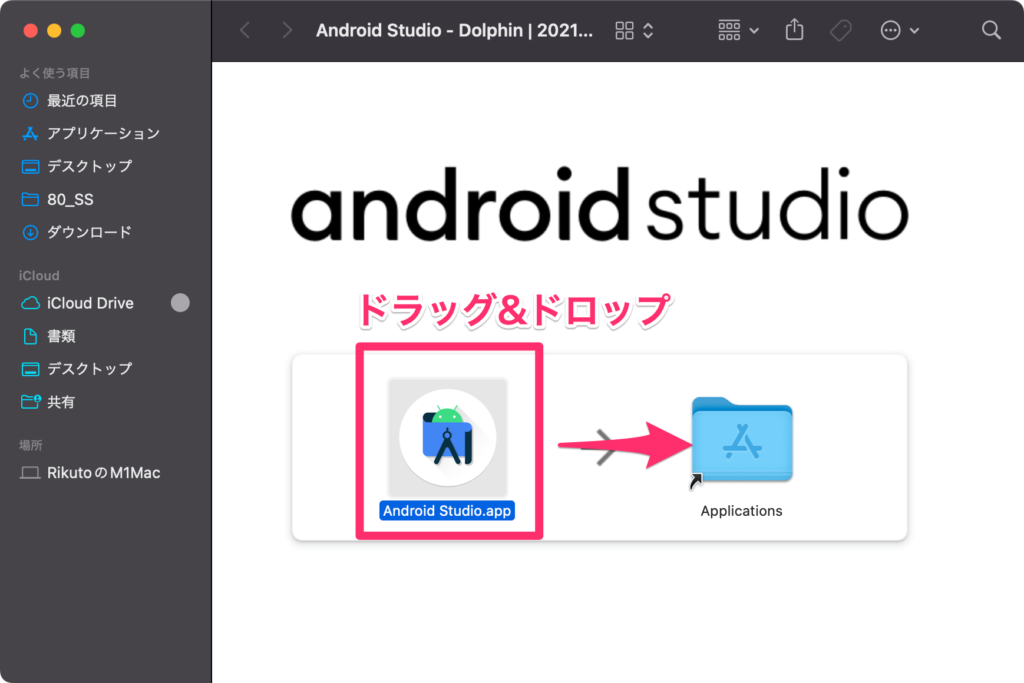
これでAndroid Studioのインストールが完了しました。
Android Studio初回起動手順
次に、Android Studioを起動してみましょう。
Finderを開いてください。
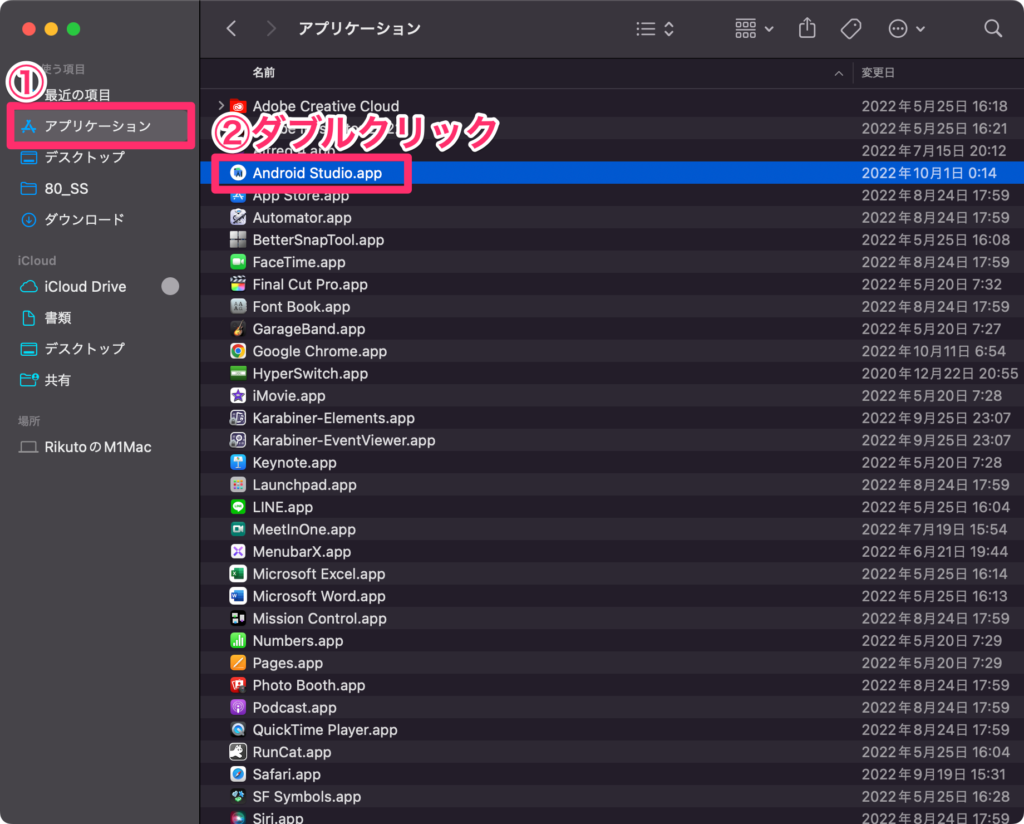
①アプリケーションを選択
②Android Studio.appをダブルクリック
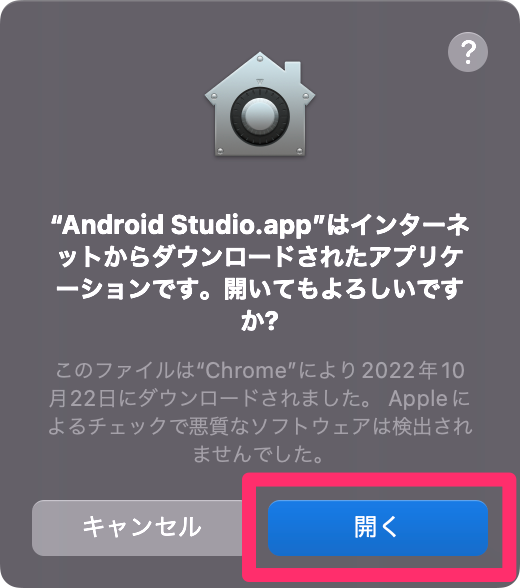
開くをクリック
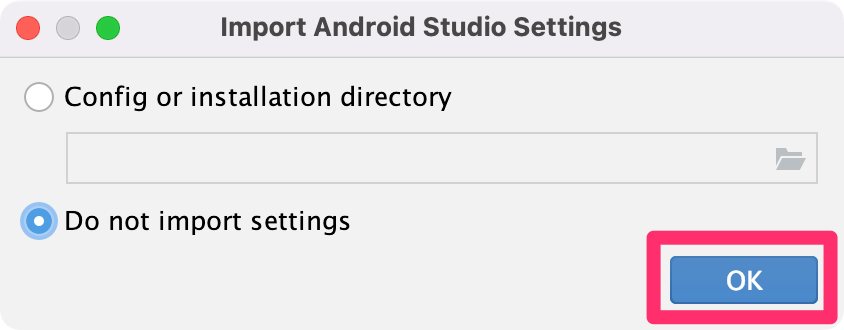
OKをクリック
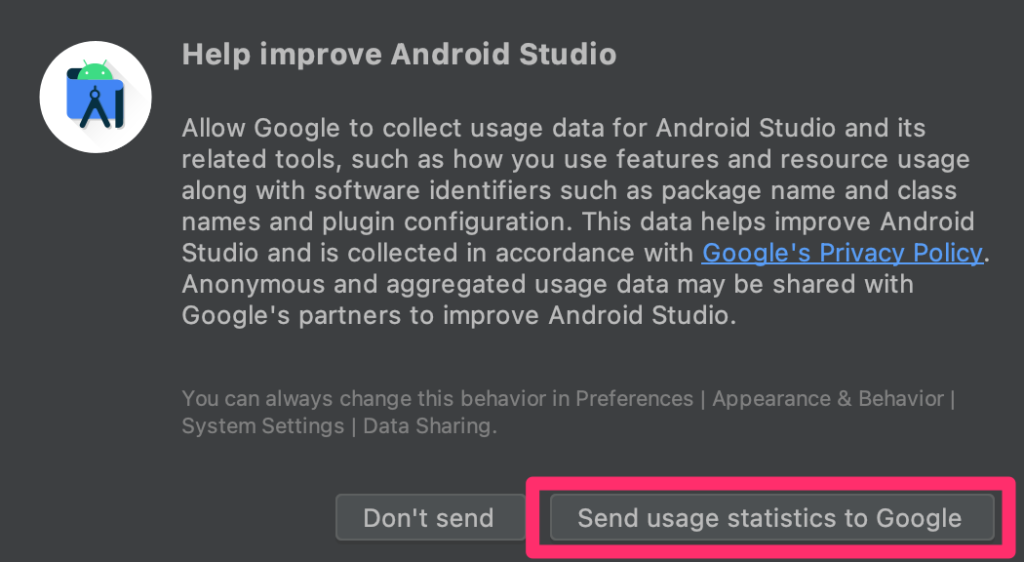
使用したデータを送信して、Android Studioの開発に協力するかどうかです。
Send usafe statistics to Googleをクリックしましょう。
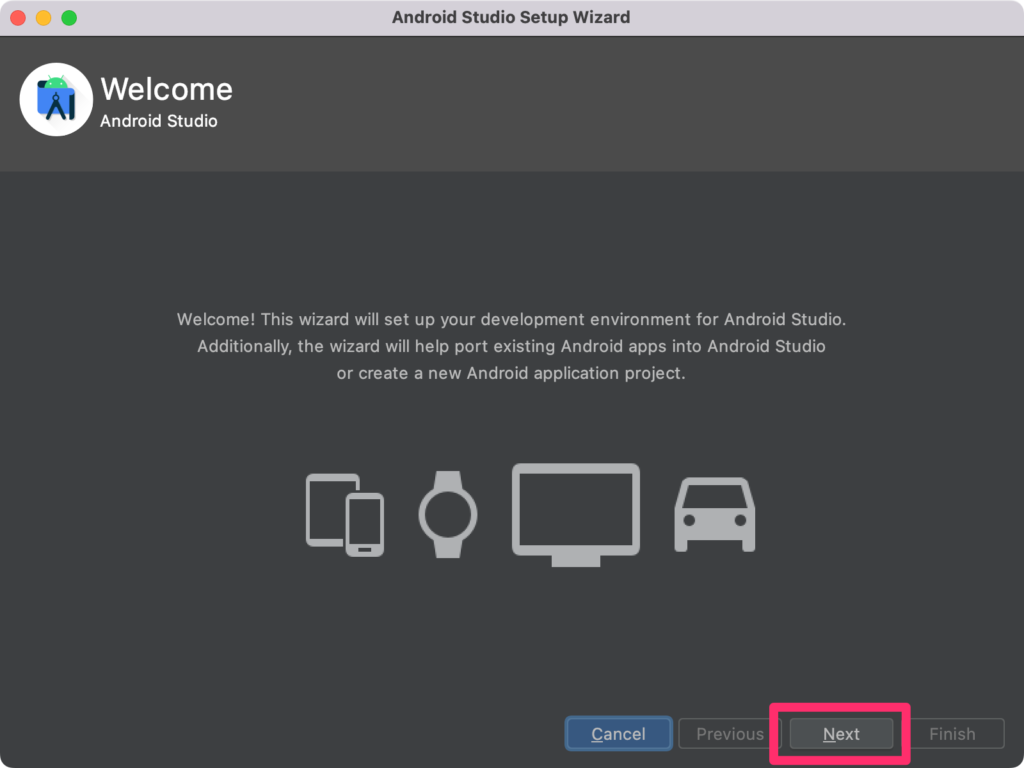
Nextをクリック
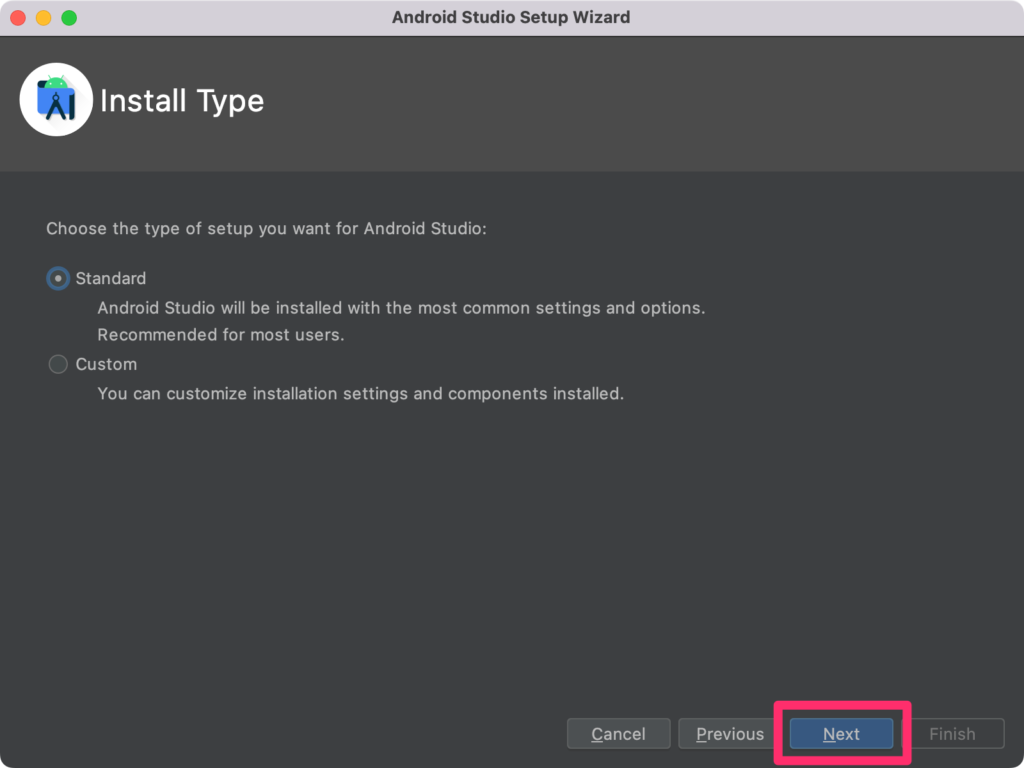
そのままNextをクリック
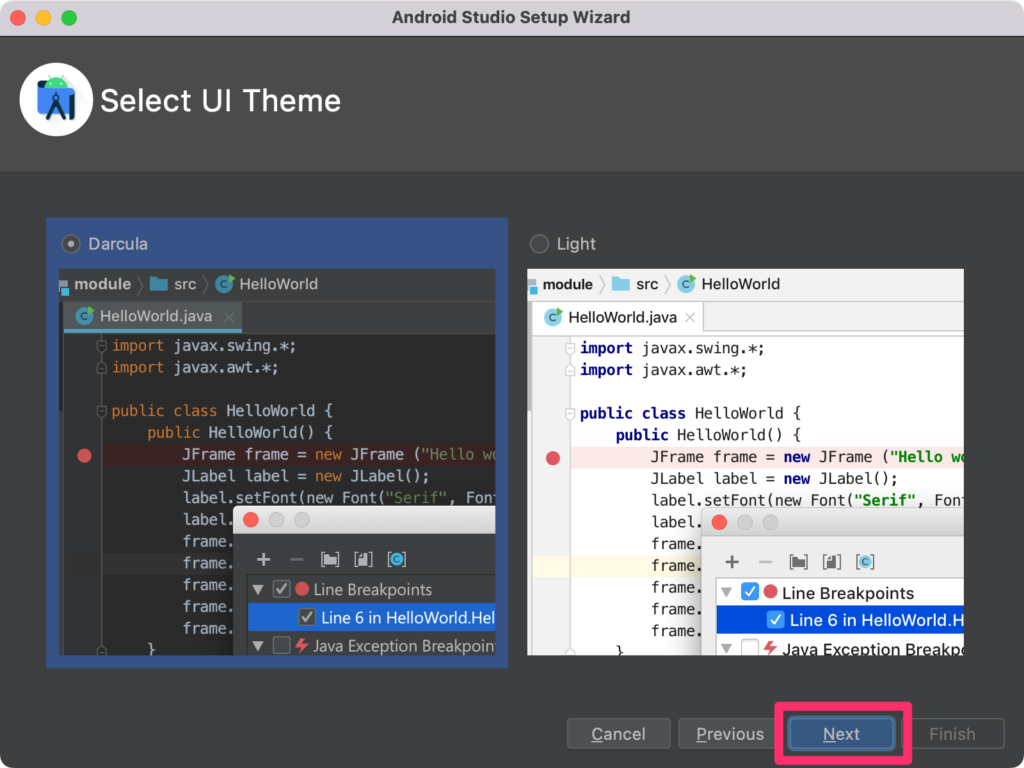
ここでは、Android Studioのテーマを選択します。Darculaか、Light好きな方を選んでNextをクリック
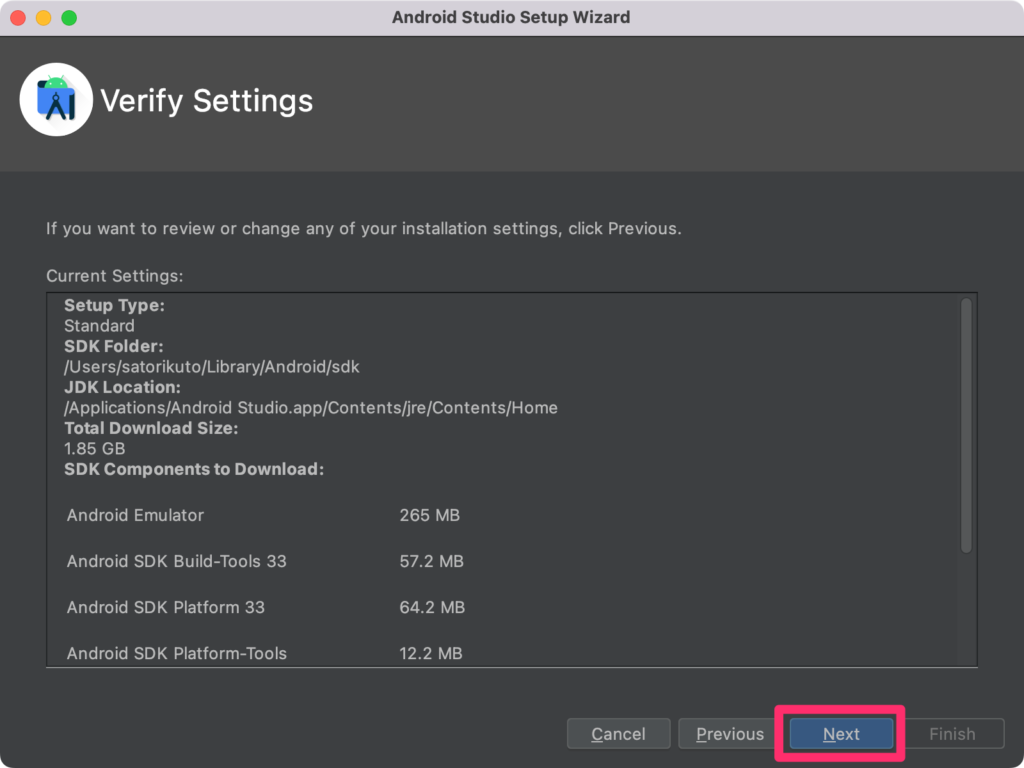
Nextをクリック
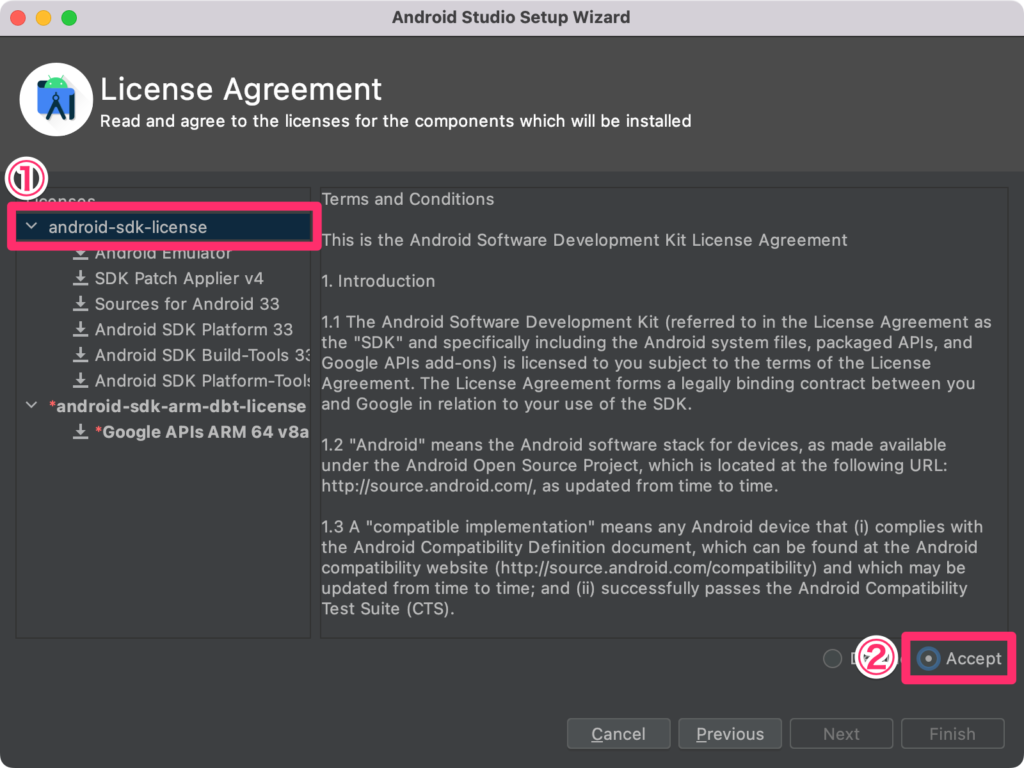
①android-sdk-licenseを選択
②Acceptを選択
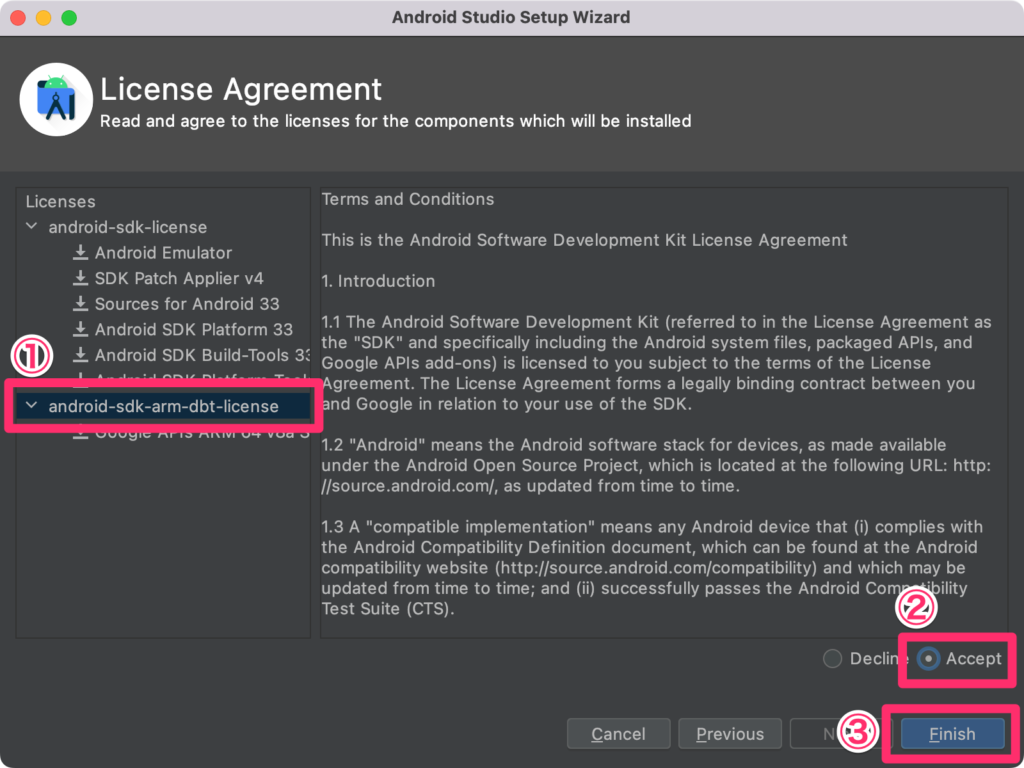
①android-sdk-arm-dbt-licenseを選択
②Accepetを選択
③Finishをクリック
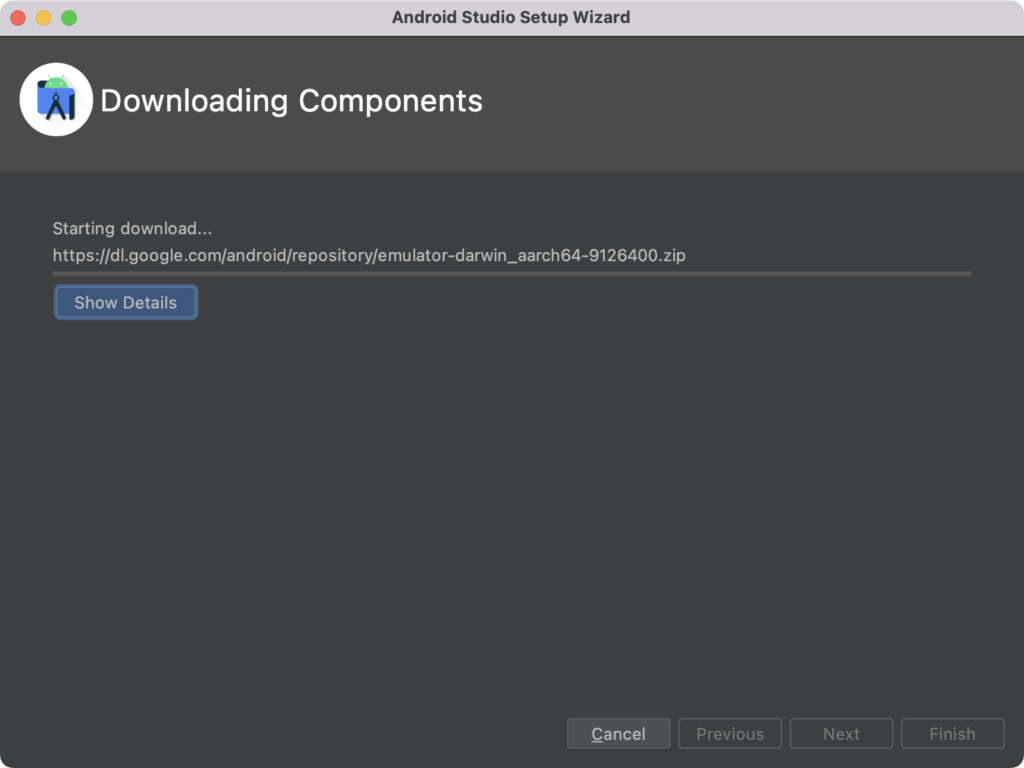
3〜10分ほどかかります。

Finishをクリック
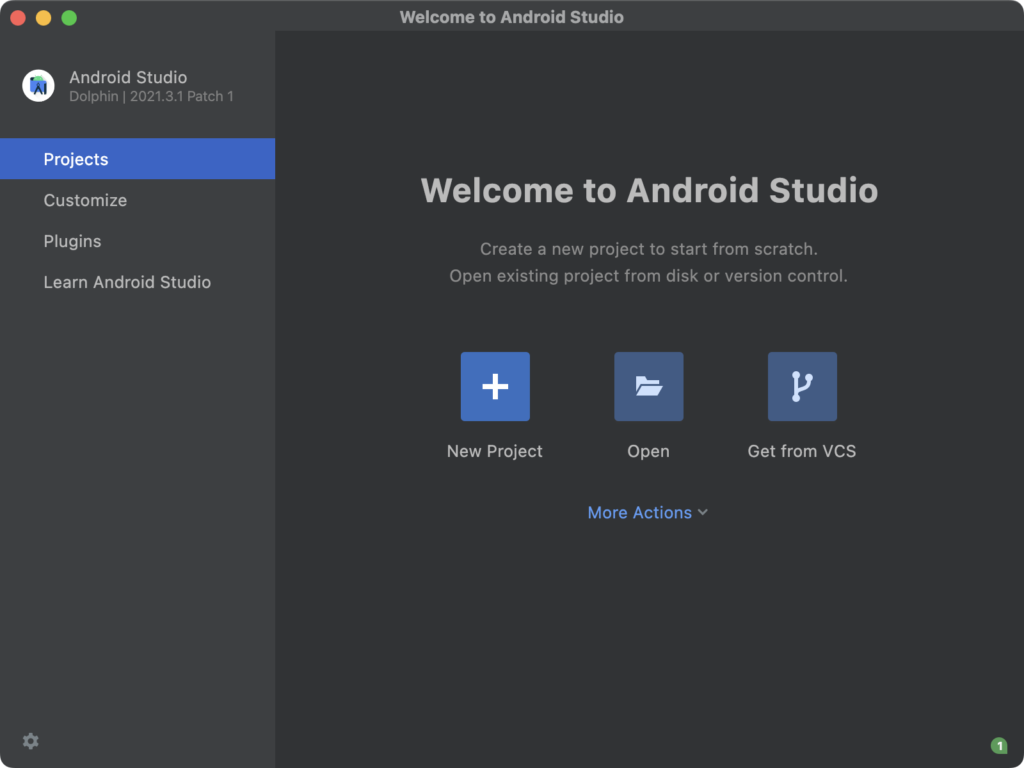
これで、Android Studioの初回起動が完了しました。
プロジェクト作成&ビルド
最後に、プロジェクトを作成してビルドするところまで行おうと思います。
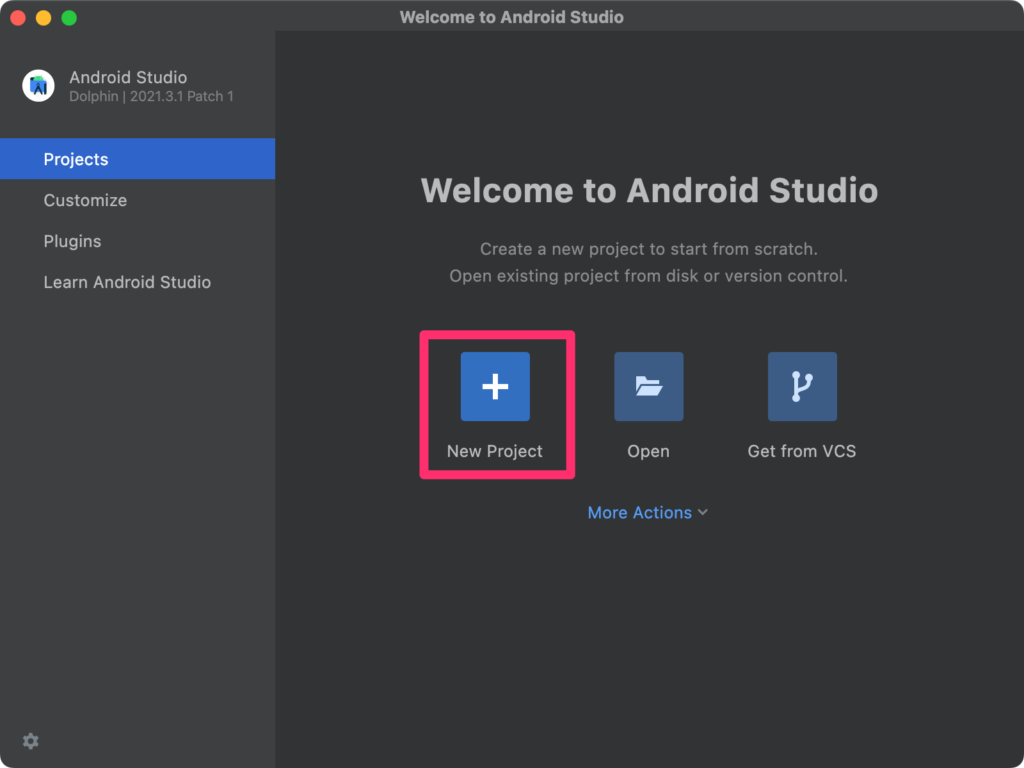
New Projectをクリック
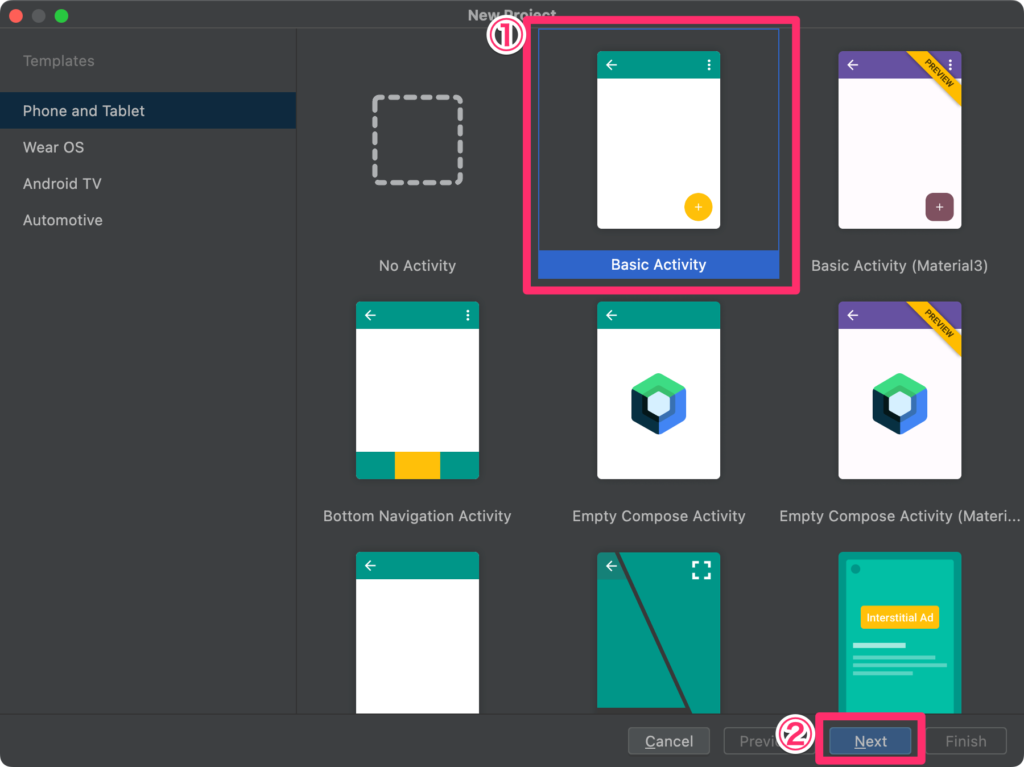
①Basic Activityをクリック
②Nextをクリック
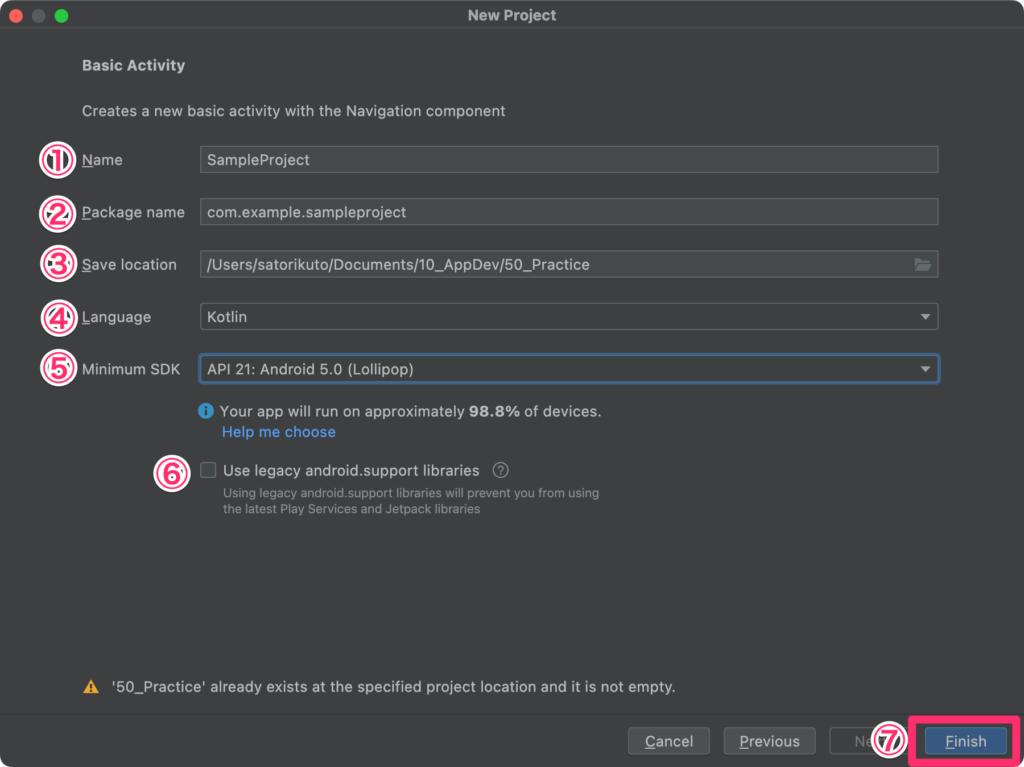
| 項目名 | 説明 | 今回の設定 |
|---|---|---|
| ①Name | プロジェクト名を記載します。 なるべく英数字で記載しましょう。 |
SampleProject |
| ②Package name | プロジェクトのIDです。 通常、ドメインの逆を入力します。 ios-docs.devなら、dev.ios-docs.プロジェクト名 |
com.example.sampleproject |
| ③Save location | プロジェクトの保存先を設定します。 | 任意 |
| ④Language | プログラミング言語を選択できます。 KotlinかJavaが選択できます。 |
Kotlin |
| ⑤Minimum SDK | サポートするOSバージョンを選択します。 | API 21: Android 5.0 (Lollipop) |
| ⑥Use legcy android.support libraries | AndroidXライブラリを使用する場合は、チェックをオンにします。 | チェックなし |
上記の通り、設定ができたらFinishをクリック
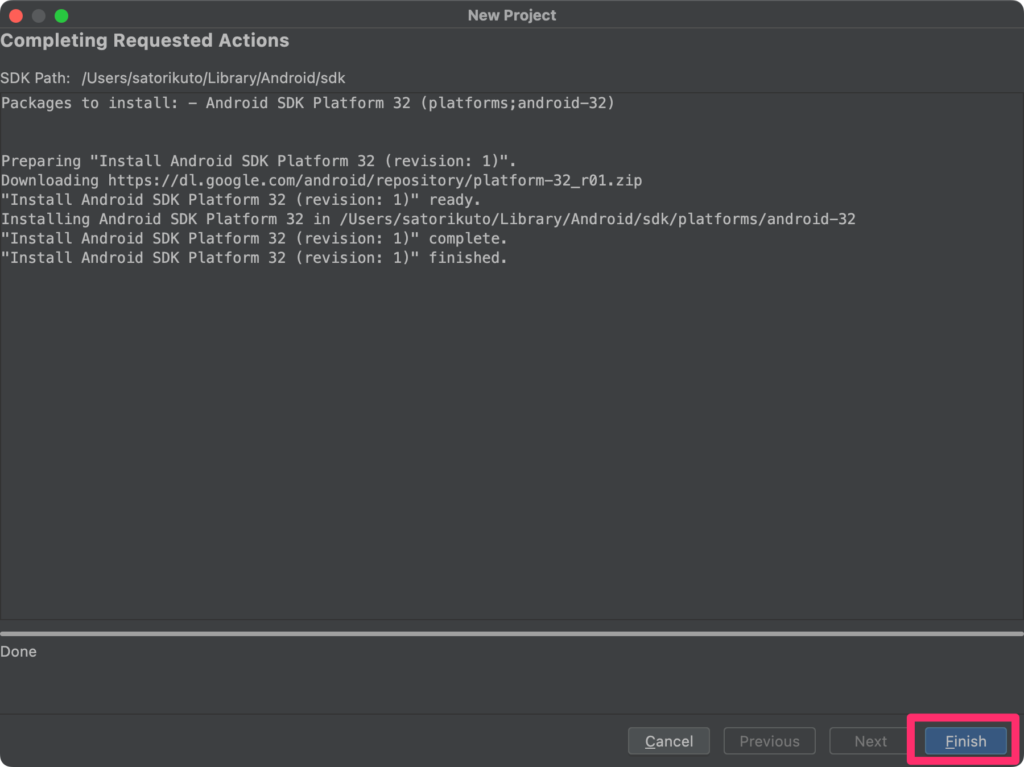
Finishをクリック

OKをクリック
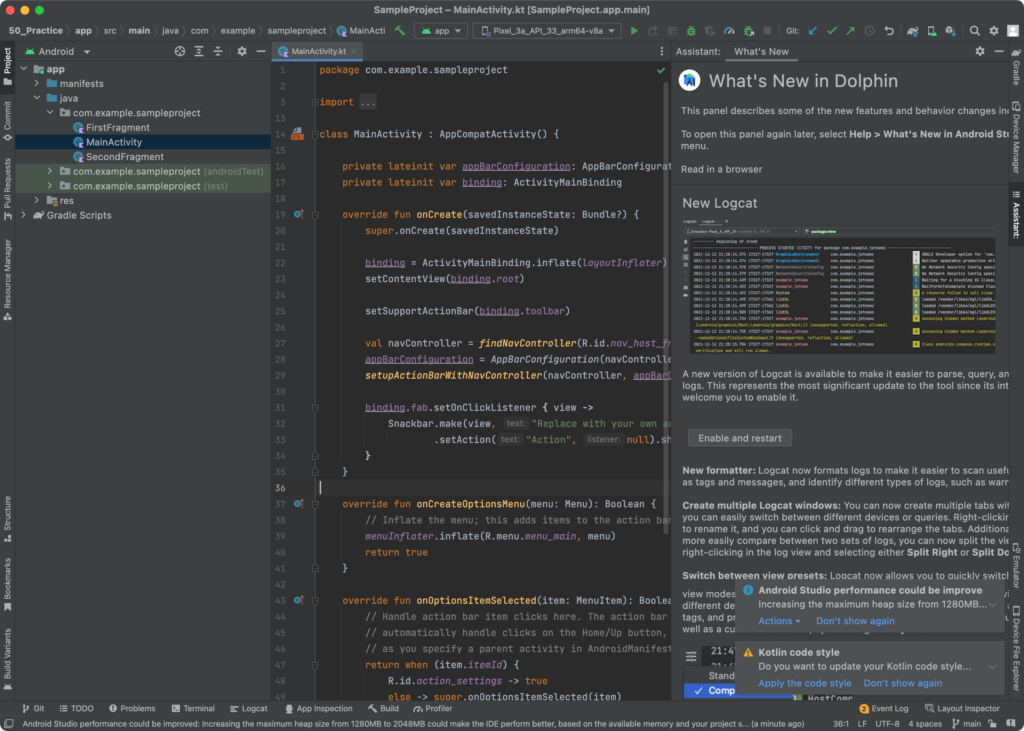
これでプロジェクトが作成できました。
ビルドしてみましょう。
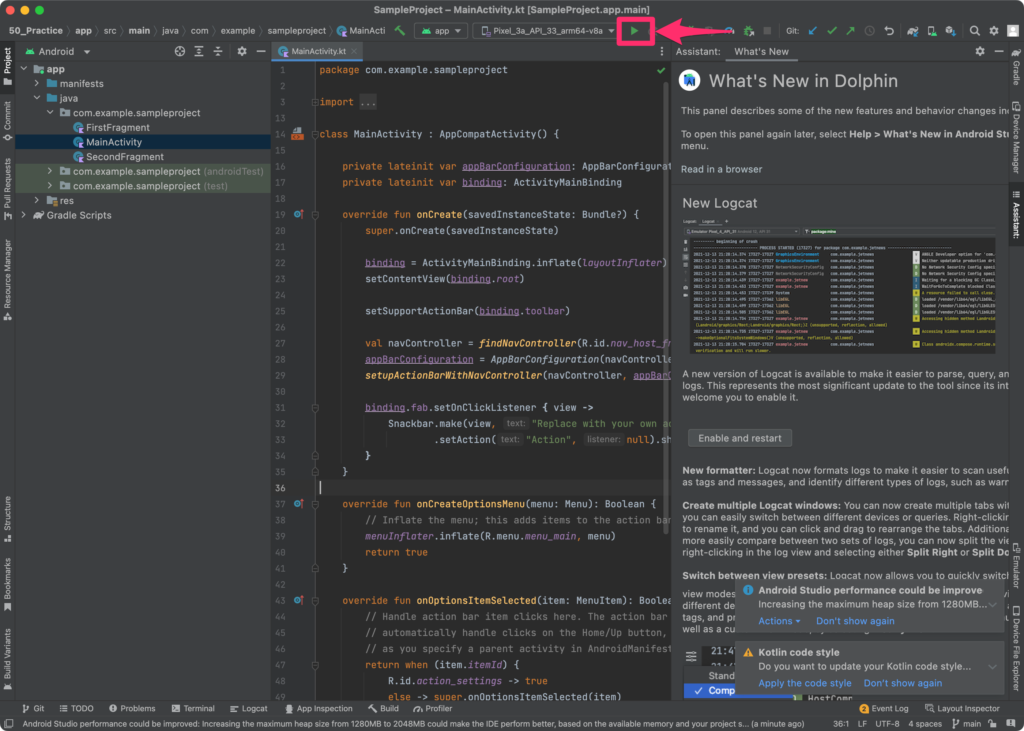
上部の再生ボタンをクリック
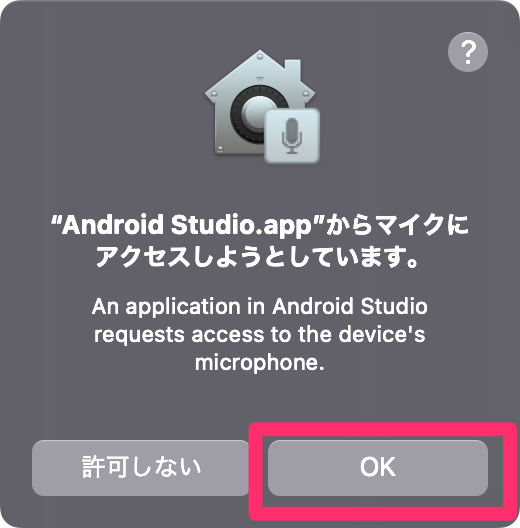 OKをクリック
OKをクリック
そうすると以下のように、右下のウィンドウでアプリがビルドできました。
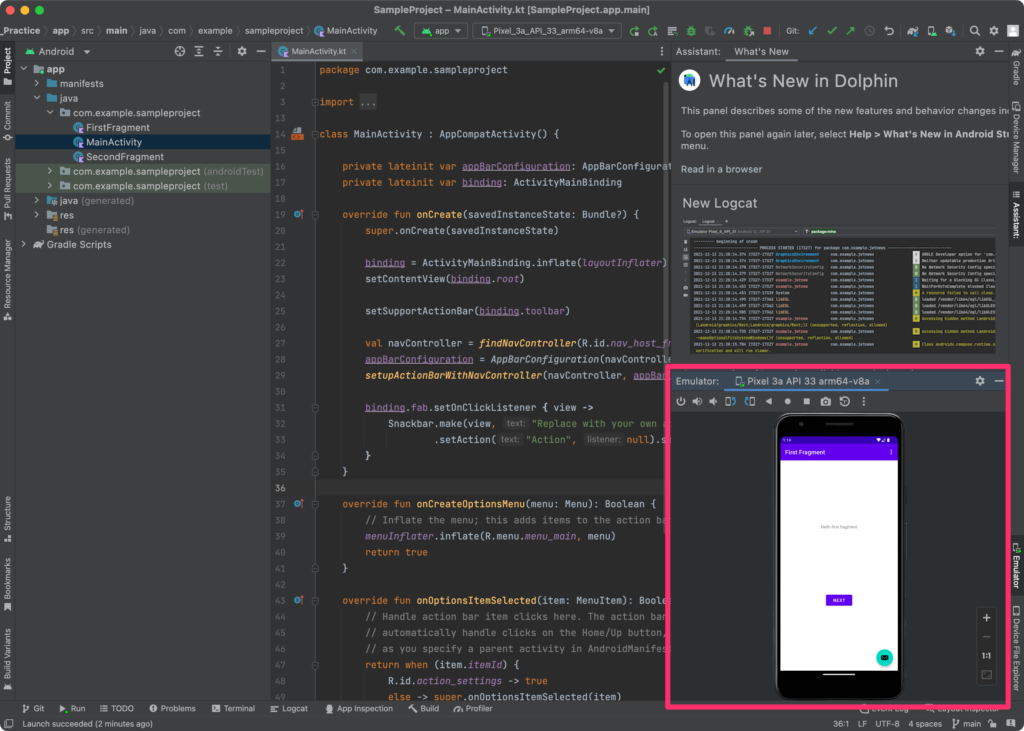
これで、プロジェクトの作成&ビルドが完了しました。
参考文献